Pulihkan semua data daripada peranti iOS anda, sandaran iTunes dan iCloud.
Cara Memulihkan Fail yang Dipadamkan daripada Pemacu Denyar USB [Windows/Mac]
Terdapat banyak sebab yang menyebabkan anda kehilangan fail pada pemacu USB anda. Sebab ini mungkin disebabkan tersilap memformat pemacu dan fail rosak yang tidak dijangka. Tetapi, dalam kebanyakan kes, ralat manusia adalah yang menyebabkan anda kehilangan fail pada pemacu USB anda. Memandangkan anda berada di sini, anda mungkin sedang mencari cara untuk memulihkan milik anda. Jangan risau; siaran ini memaparkan 4 kaedah yang cekap tentang cara memulihkan fail yang dipadam dari pemacu USB! Jadi, mula meneroka mereka sekarang!
Senarai Panduan
Cara Terbaik Cara Memulihkan Fail yang Dipadamkan daripada Pemacu Denyar USB Pulihkan Fail yang Dipadamkan daripada Pemacu USB tanpa Perisian [Windows Sahaja] Cara Memulihkan Fail yang Dipadamkan daripada Pemacu USB melalui Pemulihan Fail Windows Soalan Lazim tentang Cara Memulihkan Fail yang Dipadamkan daripada Pemacu USBCara Terbaik Cara Memulihkan Fail yang Dipadamkan daripada Pemacu Denyar USB
Jika anda sedang mencari cara yang mudah tetapi berkesan untuk memulihkan fail yang dipadam daripada pemacu USB, maka 4Easysoft Data Recovery alat adalah apa yang anda cari! Alat ini diselitkan dengan teknologi berkuasa yang boleh mengimbas secara mendalam pelbagai fail yang dipadam atau hilang pada pemacu USB. Fail yang dipadam atau hilang termasuk fail media, e-mel, dokumen dan fail lain. Selain itu, ia boleh mengimbas dengan cepat semua fail yang dipadam atau hilang pada pemacu kilat USB anda dalam beberapa minit sahaja. Tambahan pula, sebaik sahaja ia mengumpulkan semua fail yang boleh dipulihkan, alat itu mempratontonnya secara kategori untuk melihat dan memilih fail yang mudah untuk dipulihkan. Dengan ciri-ciri ini, anda boleh mengatakan bahawa alat ini adalah perisian terbaik untuk memulihkan fail yang dipadam daripada pemacu USB!

Bahagikan fail yang dipadamkan pada pemacu USB anda kepada video, imej, audio, e-mel, dsb.
Tawarkan dua mod pengimbasan untuk mencari data penting dengan cepat atau mencari semua data dengan teliti.
Pulihkan fail yang dipadam daripada pemacu USB dalam senario berbeza dengan kadar pemulihan yang tinggi.
Imbas dan pulihkan fail yang dipadam atau hilang pada pemacu denyar USB anda yang telah lama hilang.
100% Selamat
100% Selamat
Cara Memulihkan Fail yang Dipadamkan daripada Pemacu USB menggunakan Pemulihan Data 4Easysoft:
Langkah 1Muat turun dan pasang 4Easysoft Data Recovery alat pada komputer anda. Kemudian, pautkan pemacu kilat USB pada komputer, lancarkan alat dan pilih semua data yang ingin anda pulihkan dengan mengklik "kotak semak" mereka. Seterusnya, klik "pemacu USB" di bawah bahagian Pemacu Boleh Alih.
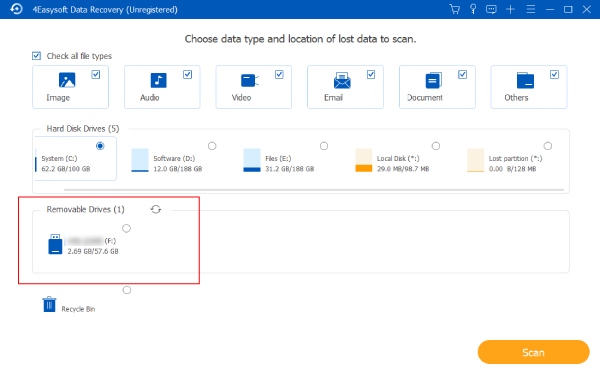
Langkah 2Kemudian, tandakan butang "Imbas" di sudut kanan bawah. Setelah proses pengimbasan selesai, alat akan melihat semua fail yang boleh dipulihkan. Jika fail yang anda ingin pulihkan tidak disertakan, tandakan butang "Deep Scan". Kemudian, klik butang "Senarai Jenis" atau "Senarai Laluan" untuk melihat fail.
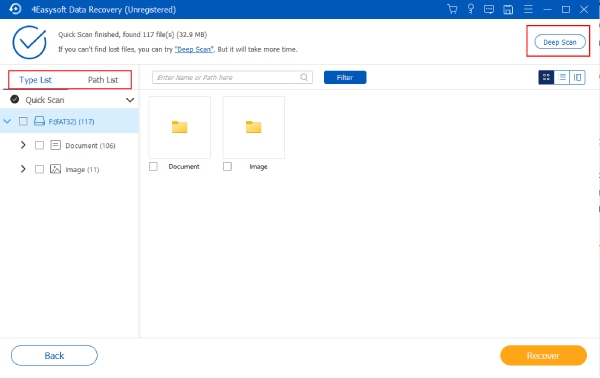
Langkah 3Seterusnya, pilih semua fail yang anda ingin pulihkan dengan menandakan "kotak semak" yang sepadan. Anda juga boleh menyemak maklumat mereka sebelum memulihkannya. Sebaik sahaja anda memilih semua fail yang anda ingin dapatkan semula, klik butang "Pulih" untuk memulakan proses mendapatkan semula.
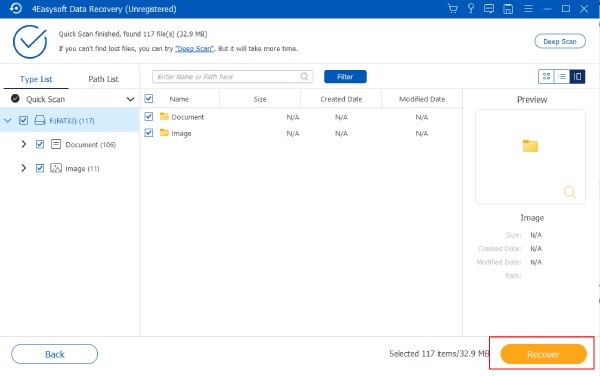
Langkah 4Setelah proses mendapatkan semula selesai, anda boleh pergi ke apl pengurusan fail komputer anda dan semak sama ada fail yang dipadam atau hilang telah diambil semula. Dan itu sahaja! Begitulah cara anda memulihkan fail yang dipadam daripada pemacu kilat USB menggunakan 4Easysoft Data Recovery!
Pulihkan Fail yang Dipadamkan daripada Pemacu USB tanpa Perisian [Windows Sahaja]
Itulah anda mempunyainya! Itulah perisian terbaik untuk memulihkan fail yang dipadam daripada pemacu USB. Sekarang, jika anda mahukan cara yang tidak memerlukan memuat turun apl pihak ketiga, Windows menawarkan dua cara lalai percuma. Cara ini memulihkan fail yang dipadam daripada pemacu USB melalui versi Sebelumnya dan CMD atau Prompt Perintah. Jadi, terokai di bawah dan lihat cara kedua-dua cara lalai Windows percuma ini memulihkan fail anda yang dipadam daripada pemacu denyar USB.
1. Pulihkan Fail yang Dipadam atau Hilang daripada Pemacu USB melalui Versi Sebelumnya.
Cara lalai Windows pertama yang boleh anda lakukan untuk memulihkan fail yang dipadam daripada pemacu kilat USB secara percuma ialah dengan mengakses Windows Versi Sebelumnya. Ciri Windows ini membolehkan anda memulihkan versi sebelumnya fail yang dipadam pada pemacu USB anda. Proses pemulihan dimungkinkan oleh ciri Sejarah Fail, yang merupakan salah satu yang mencipta sandaran fail. Sekarang, masalahnya ialah, jika anda belum mendayakan ciri Sejarah Fail sebelum pemadaman fail berlaku, maka kaedah ini tidak akan berfungsi. Jika anda telah mendayakannya, maka berikut ialah langkah yang menunjukkan kepada anda cara memulihkan fail yang dipadam daripada pemacu kilat USB melalui Versi Sebelumnya:
Langkah 1Pergi ke perisian Windows "File Explorer" anda dan pilih tab "PC ini". Kemudian, masukkan "pemacu USB" anda, klik kanan padanya dalam File Explorer, dan pilih pilihan "Properties".
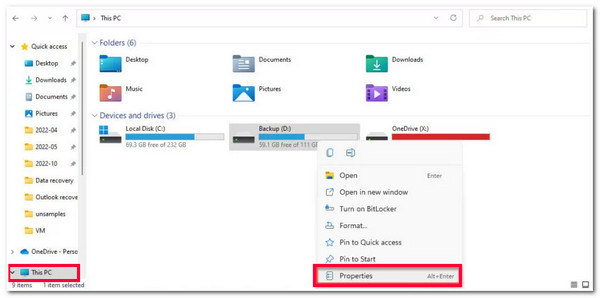
Langkah 2Kemudian, tandakan tab "Versi Sebelumnya", pilih folder versi di mana anda fikir fail yang dipadam atau hilang terletak, dan klik butang "Buka dalam Sejarah Fail" untuk pengesahan.

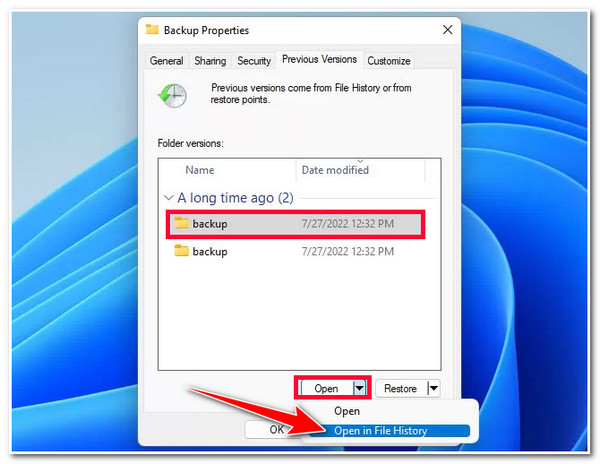
Langkah 3Seterusnya, pilih semua fail yang dipadam dalam folder yang anda pilih dan sahkan sebelum ini. Kemudian, tandakan butang "Pulihkan" dengan ikon anak panah hijau untuk memulakan proses mendapatkan semula.

2. Pulihkan Fail yang Dipadamkan daripada Pemacu USB menggunakan Prompt Perintah (CMD).
Pilihan lain untuk memulihkan fail yang dipadam daripada pemacu kilat USB percuma sedang digunakan Windows Command Prompt atau CMD. Dengan memasukkan satu siri arahan atau kod CMD, anda boleh memulihkan fail yang hilang pada pemacu USB anda. Tidak seperti Versi Sebelumnya, menggunakan CMD untuk memulihkan fail yang dipadam agak rumit. Juga, cara ini kurang dipercayai daripada cara lalai Windows yang pertama. Namun begitu, anda boleh mencuba yang ini dan melihat sama ada ia mendapatkan semula fail yang hilang pada pemacu kilat USB anda.
Sebagai maklumat tambahan, arahan chkdsk dan ATTRIB boleh memadam data atau membawa kerosakan pada pemacu kilat USB anda. Jadi, anda mesti memastikan bahawa anda memasukkan kod CMD yang betul dengan betul. Anda juga boleh menjalani proses sandaran untuk fail yang disimpan untuk mengelakkan pemadaman atau kehilangan data lagi.
Jadi, bagaimana untuk memulihkan fail yang dipadam dari pemacu kilat USB melalui Windows CMD? Berikut adalah langkah-langkah yang perlu anda ikuti:
Langkah 1Pautkan pemacu kilat USB anda ke komputer anda dan lancarkan program Run dengan menekan kekunci "Windows + R" pada papan kekunci anda. Kemudian, masukkan "cmd" pada "medan input" program dan klik butang "OK".
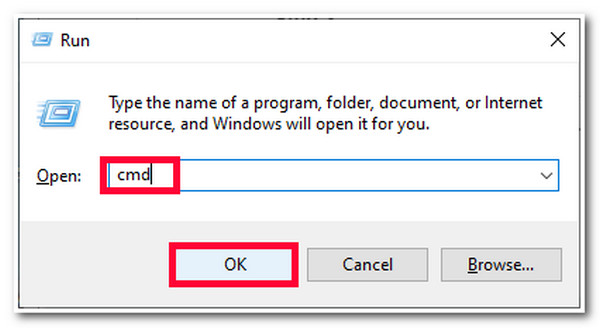
Langkah 2Seterusnya, masukkan arahan "chkdsk USB drive letter: /f" kod dan tolak ke bawah kekunci "Enter". Pastikan anda telah menukar huruf "huruf pemacu USB" dengan "huruf pemacu kilat USB" sebenar.
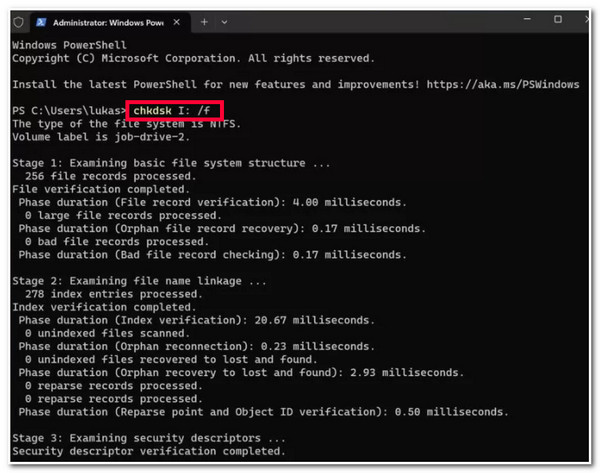
Langkah 3Setelah kod chkdsk berjaya dijalankan, masukkan arahan berikut untuk memulihkan fail yang hilang daripada pemacu USB anda: ATTRIB -H -R -S /S /D "Surat pemacu USB":*.*.
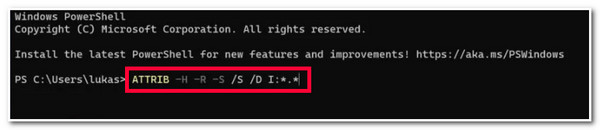
Langkah 4Setelah proses pemulihan selesai, anda boleh menyemak pemacu kilat USB anda dan melihat sama ada folder baharu sedang dibuat. Folder ini mengandungi semua fail yang dipulihkan.
Cara Memulihkan Fail yang Dipadamkan daripada Pemacu USB melalui Pemulihan Fail Windows
Jika cara lalai Windows tersebut tidak dapat membantu anda memulihkan fail yang dipadam daripada pemacu USB, Windows Pemulihan Fail ciri boleh membantu anda. Walau bagaimanapun, ciri ini hanya tersedia untuk versi Windows 10 pada tahun 2004 dan kemudian. Juga, ia agak mencabar untuk digunakan, sama seperti CMD. Tetapi, jika itu tidak mengganggu anda dan anda sedang menggunakan Windows 10, maka berikut ialah langkah yang menunjukkan kepada anda cara memulihkan fail yang dipadam daripada pemacu kilat USB melalui ciri Pemulihan Fail:
Langkah 1Muat turun ciri "Pemulihan Fail" pada komputer Windows Microsoft Store anda. Selepas itu, pautkan pemacu kilat USB anda ke komputer anda dan lancarkan "CMD" sebagai pentadbir.
Langkah 2Seterusnya, taip arahan berikut pada CMD: Winfr E: C: /extensive (Pastikan anda menukar huruf "E" dengan huruf pemacu kilat dan huruf "C" dengan huruf pemacu yang anda ingin simpan fail yang dipadam yang dipulihkan). Kemudian, tunggu sehingga proses selesai.
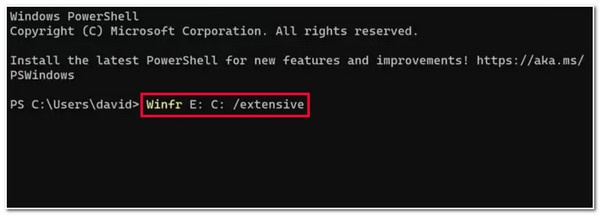
Soalan Lazim tentang Cara Memulihkan Fail yang Dipadamkan daripada Pemacu USB
-
Bagaimana untuk mendayakan ciri Sejarah Fail pada Windows?
Untuk mendayakan ciri Sejarah Fail, masukkan pemacu USB, akses Panel Kawalan dan pilih pilihan Sejarah Fail. Kemudian, klik butang Hidupkan untuk mendayakannya, pilih lokasi fail pilihan anda di mana anda ingin menyimpan fail sandaran dan tandakan butang OK.
-
Bolehkah saya memuat turun dan menggunakan ciri Pemulihan Fail Windows secara percuma?
Ya, anda boleh memuat turun dan menggunakan ciri Pemulihan Fail Windows secara percuma! Microsoft menawarkan utiliti/ciri ini secara percuma, dan ia boleh berfungsi pada Windows 10 versi 2004 (Kemas Kini Mei 2020) dan kemudian.
-
Bagaimanakah saya boleh mendapatkan semula fail yang dipadam daripada pemacu USB yang rosak?
Jika pemacu kilat USB anda rosak secara fizikal, satu-satunya cara anda boleh memulihkan fail yang disimpan adalah dengan mendapatkan bantuan daripada perkhidmatan pemulihan data yang boleh dipercayai dan profesional. Mereka boleh menampung anda dan membantu anda memulihkan fail yang disimpan pada pemacu USB anda yang rosak.
Kesimpulan
Itu sahaja! Itulah 4 cara cekap untuk memulihkan fail yang dipadam daripada pemacu USB! Memandangkan anda telah menemui 4 cara ini, anda kini boleh membawa balik fail yang dipadam itu pada pemacu USB anda. Jika proses pemulihan menjadi sukar untuk anda lakukan menggunakan cara lalai dan ciri Pemulihan Fail, maka anda boleh menggunakan 4Easysoft Data Recovery alat! Dengan ciri alat ini yang berkuasa lagi mudah digunakan, anda boleh memulihkan fail yang dipadamkan daripada pemacu USB anda dengan hanya beberapa klik dan kadar pemulihan yang tinggi! Lawati halaman rasmi alat ini untuk mengetahui lebih lanjut!
100% Selamat
100% Selamat


